A Apple lançou recentemente iOS 16 para seus smartphones, trazendo muitos recursos e mudanças de design. Algumas mudanças notáveis incluem um novo tela de bloqueio personalizável, um prático Recurso de recorte de foto, opções de edição e desfazer do iMessage e a capacidade de traduzir texto do aplicativo Câmera e da Biblioteca de Fotos.
Vídeos recomendados
Fácil
5 minutos
Um iPhone
iOS 16 ou posterior
A tela de bloqueio apresenta algumas das mudanças mais importantes e agora pode ser personalizada mais do que nunca. Com o iOS 16, a Apple também permite alterar a fonte da hora na tela de bloqueio. A nova fonte padrão parece mais espessa do que a do iOS 15, então se você não é fã, pode alterá-la facilmente. Na verdade, você pode escolher em uma lista de oito fontes disponíveis no momento e também alterar sua cor.
Aqui está um guia passo a passo fácil para ajudá-lo a personalizar a fonte da hora na tela de bloqueio. Apenas certifique seu telefone está executando iOS 16, já que as iterações anteriores do sistema operacional não vêm com esse recurso.
Como alterar a fonte do relógio na tela de bloqueio do iOS 16
A Apple manteve todo o processo fácil e simples. Você não precisa entrar nas configurações do seu telefone para procurar esse recurso. Em vez disso, você pode abrir o menu de personalização diretamente da tela de bloqueio do telefone.
Passo 1: Vá para a tela de bloqueio do seu telefone e mantenha pressionado qualquer espaço vago para abrir o menu de personalização.

Passo 2: Você será saudado por um prompt de personalização. Agora você pode escolher se deseja trabalhar na tela de bloqueio ou na tela inicial se estiver no iOS 16.1. Caso contrário, você começa a editar a tela de bloqueio.
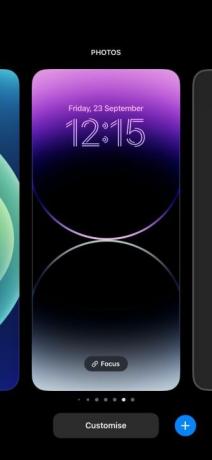
Relacionado
- Como baixar o iOS 17 beta no seu iPhone agora mesmo
- Como adicionar widgets à tela de bloqueio do iPhone no iOS 16
- Como encontrar arquivos baixados em seu iPhone ou smartphone Android
Etapa 3: Agora, você precisa tocar no Relógio acima de Adicionar widgets opção.
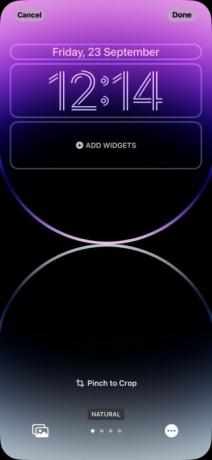
Passo 4: Um novo menu com várias fontes deve aparecer na parte inferior. Você pode então escolher qualquer um deles de acordo com sua preferência. Uma visualização da fonte selecionada aparece na parte superior.

Etapa 5: A seguir, você também pode alterar a cor da fonte na parte inferior da tela. Depois de tocar em uma cor, um controle deslizante aparecerá abaixo para permitir que você altere sua intensidade.
Etapa 6: Quando você terminar de encontrar a combinação perfeita de fonte e cor para sua tela de bloqueio, toque no botão X botão na parte central direita da tela. Se estiver configurando isso como novo, você verá um prompt chamado Salvar como par de papel de parede. Toque nele e agora você pode aproveitar sua nova tela de bloqueio.
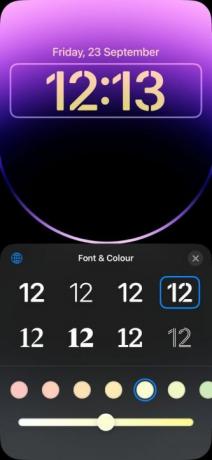
O iOS da Apple tem sido criticado por muitos por não ter recursos de personalização. Felizmente, a cada nova iteração, a empresa oferece algumas novas opções de personalização. O iOS 16 mais recente vem com alguns deles, especialmente para o seu Tela de bloqueio do iPhone. Alterar a fonte é uma ótima adição – você pode alternar entre diferentes fontes sempre que ficar entediado com a tela de bloqueio.
Recomendações dos Editores
- Como baixar o iPadOS 17 beta no seu iPad agora mesmo
- Como transformar uma Live Photo em um vídeo no seu iPhone
- Como desligar a tela sempre ativa do seu iPhone 14 Pro
- 17 recursos ocultos do iOS 17 que você precisa conhecer
- Os 16 melhores aplicativos de mensagens para Android e iOS em 2023
Atualize seu estilo de vidaDigital Trends ajuda os leitores a manter o controle sobre o mundo acelerado da tecnologia com as últimas notícias, análises divertidas de produtos, editoriais criteriosos e prévias únicas.



